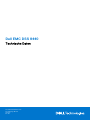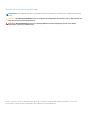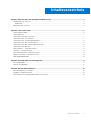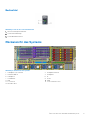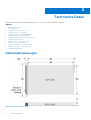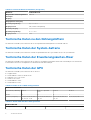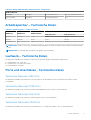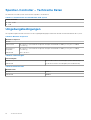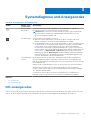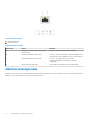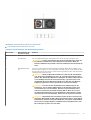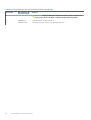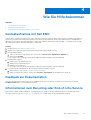Dell EMC DSS 8440
Technische Daten
Vorschriftenmodell: B21S Series
Vorschriftentyp: B21S001
Juni 2021
Rev. A07

Hinweise, Vorsichtshinweise und Warnungen
ANMERKUNG: Eine ANMERKUNG macht auf wichtige Informationen aufmerksam, mit denen Sie Ihr Produkt besser einsetzen
können.
VORSICHT: Ein VORSICHTSHINWEIS warnt vor möglichen Beschädigungen der Hardware oder vor Datenverlust und
zeigt, wie diese vermieden werden können.
WARNUNG: Mit WARNUNG wird auf eine potenziell gefährliche Situation hingewiesen, die zu Sachschäden,
Verletzungen oder zum Tod führen kann.
© 2018 - 2021 Dell Inc. oder ihre Tochtergesellschaften. Alle Rechte vorbehalten. Dell, EMC und andere Marken sind Marken von Dell Inc. oder
entsprechenden Tochtergesellschaften. Andere Marken können Marken ihrer jeweiligen Inhaber sein.

Kapitel 1: Übersicht über das Dell EMC DSS8440-System...................................................................4
Vorderansicht des Systems..................................................................................................................................................4
Bedienfeld......................................................................................................................................................................... 5
Rückansicht des Systems.....................................................................................................................................................5
Kapitel 2: Technische Daten.............................................................................................................6
Gehäuseabmessungen.......................................................................................................................................................... 6
Gehäusegewicht.................................................................................................................................................................... 7
Technische Daten des Prozessors...................................................................................................................................... 7
Technische Daten zu Netzteilen..........................................................................................................................................7
Technische Daten zu den Kühlungslüftern.........................................................................................................................8
Technische Daten der System-batterie..............................................................................................................................8
Technische Daten der Erweiterungskarten-Riser............................................................................................................. 8
Technische Daten der GPU..................................................................................................................................................8
Arbeitsspeicher – Technische Daten.................................................................................................................................. 9
Laufwerk – Technische Daten.............................................................................................................................................9
Ports und Anschlüsse - Technische Daten........................................................................................................................ 9
Speicher-Controller – Technische Daten..........................................................................................................................10
Umgebungsbedingungen.....................................................................................................................................................10
Kapitel 3: Systemdiagnose und Anzeigecodes...................................................................................11
NIC-Anzeigecodes................................................................................................................................................................ 11
Netzteil-Anzeigecodes........................................................................................................................................................ 12
Kapitel 4: Wie Sie Hilfe bekommen.................................................................................................. 15
Kontaktaufnahme mit Dell EMC.........................................................................................................................................15
Feedback zur Dokumentation.............................................................................................................................................15
Informationen zum Recycling oder End-of-Life-Service................................................................................................ 15
Inhaltsverzeichnis
Inhaltsverzeichnis 3

Übersicht über das Dell EMC DSS8440-
System
Das Dell EMC DSS 8440System ist ein 4-HE-System und unterstützt bis zu:
● Zwei skalierbare Intel Xeon Prozessoren
● 24 DIMM-Steckplätze
● Vier Wechselstromnetzteile
● Unterstützt bis zu 8 SAS-, SATA- oder NVMe-Laufwerke. Die Gesamtanzahl der SAS-, SATA und NVMe-Laufwerke beträgt 10.
Weitere Informationen zu unterstützten Laufwerken finden Sie im Abschnitt Laufwerk – Technische Daten.
ANMERKUNG: Alle SAS- und SATA-Laufwerke, SSDs oder NVMe-Laufwerke werden in diesem Dokument als Laufwerke
bezeichnet, sofern nicht anders angegeben.
Themen:
• Vorderansicht des Systems
• Rückansicht des Systems
Vorderansicht des Systems
ANMERKUNG:
Die Griffe am vorderen Bedienfeld sind nicht zum Anheben des Systems gedacht.
1
4 Übersicht über das Dell EMC DSS8440-System

Bedienfeld
Abbildung 1. Ansicht des rechten Bedienfelds
1. Netzstromanzeige/Netzschalter
2. Systemzustandsanzeige
3. Systemidentifikationstaste
Rückansicht des Systems
Abbildung 2. Rückansicht des Systems
1.
Steckplätze 4, 5, 14 und 15 2. Steckplätze 19 bis 16
3. Laufwerke 0 bis 9 4. Steckplatz 1
5. Steckplatz 3 6. ID
7. Strombuchse 8. RJ-45
9. DB9 10. DB15
11. 2 x USB 3.0 12. 2 x RJ-45 und 2 x SFP+
13. Netzteile 1 bis 4
Übersicht über das Dell EMC DSS8440-System 5

Technische Daten
Die technischen Daten und Umgebungsbedingungen für Ihr System sind in diesem Abschnitt enthalten.
Themen:
• Gehäuseabmessungen
• Gehäusegewicht
• Technische Daten des Prozessors
• Technische Daten zu Netzteilen
• Technische Daten zu den Kühlungslüftern
• Technische Daten der System-batterie
• Technische Daten der Erweiterungskarten-Riser
• Technische Daten der GPU
• Arbeitsspeicher – Technische Daten
• Laufwerk – Technische Daten
• Ports und Anschlüsse - Technische Daten
• Speicher-Controller – Technische Daten
• Umgebungsbedingungen
Gehäuseabmessungen
Abbildung 3. Gehäuseabmessungen
2
6 Technische Daten

Tabelle 1. Gehäuseabmessungen des Dell EMC DSS8440
Xa Xb Y Za Zb Zc
483,2 mm
(19,02 Zoll)
444,6 mm
(17,50 Zoll)
174,8 mm
(6,88 Zoll)
Mit Blende: 872,0
mm (34,33 Zoll)
836,5 mm
(32,93 Zoll)
850,2 mm
(34,47 Zoll)
Gehäusegewicht
Tabelle 2. Gehäusegewicht
System- Maximalgewicht (mit allen
Laufwerken)
DSS 8440 (2 CPU/ 10 GPU/ 10 HDD/ 1 H730P+/ 1 CX5) 46,3 kg (102,07 lb)
Technische Daten des Prozessors
Das Dell EMC DSS8440-System unterstützt zwei skalierbare Intel Xeon-Prozessoren mit bis zu 24 Kernen pro Prozessor.
ANMERKUNG: Stellen Sie sicher, dass beide Prozessoren installiert sind und beide vom gleichen Typ oder Modell sind.
Technische Daten zu Netzteilen
Das System unterstützt bis zu vier redundante Wechselstromnetzteile.
Tabelle 3. Technische Daten zu Netzteilen
Merkmale 2 400-W-Netzteil
Eingang
Eingangsspannung Wechselstrom: 200 VAC~240 VAC bei Hochspannung (2 400 W)
Frequenz 50/60 Hz
Effizienz Eingangsspannung = 230 VAC
● 89 % bei 10 % Last
● 93 % bei 20 % Last
● 94 % bei 50 % Last
● 100 % bei 91,5 % Last
Leistungsfaktor Leistungsfaktor bei 230 VAC und 50/60 Hz
● > 0,88 bei 10 % Last
● > 0,94 bei 20 % Last
● > 0,98 bei 50 % Last
● > 0,99 bei 100 % Last
ITHD 230 VAC und 60 Hz
● 25 % bei 0 % Last
● 25 % bei 10 % Last
● 10 % bei 20 % Last
● 5 % bei 50 % Last
● 4 % bei 100 % Last
Netzausfallüberbrückung 13,5 ms bei 100 % Last
Leitergebundene
elektromagnetische Störungen
Klasse A
Technische Daten 7

Tabelle 3. Technische Daten zu Netzteilen (fortgesetzt)
Merkmale 2 400-W-Netzteil
Eingestrahlte elektromagnetische
Störungen
Klasse A
Ausgang
Hauptgleichstromausgang
Spannungsregulierung 12,2 V +/- 5 %
Ausgangsstrom 196,72 A bei Hochspannung
Stand-by-Ausgang
Spannungsregulierung 12 V +/- 5 %
Ausgangsstrom 3,5 A
Technische Daten zu den Kühlungslüftern
Das Dell EMC DSS8440-System unterstützt bis zu zwölf quadratische Kühlungslüfter im Format 60 × 60 mm.
Technische Daten der System-batterie
Das Dell EMC DSS8440-System unterstützt Lithium-Knopfzellenbatterien des Typs CR2032 mit 3,0 V als Systembatterie.
Technische Daten der Erweiterungskarten-Riser
Das Dell EMC DSS8440-System unterstützt bis zu zehn PCIe-Steckplätze mit doppelter Breite und voller Baulänge sowie acht hintere
E/A-Anschlüsse mit 16 PCIe-Steckplätzen mit voller Bauhöhe und voller Baulänge.
Technische Daten der GPU
Das Dell EMC DSS8440-System unterstützt bis zu 16 GPUs:
● Doppelte Breite
● Nvidia V100-GPU-Karte mit 16 GB/32 GB
● Diagramm Core C2-IPU-Karte
● Nvidia T4-GPU-Karte
● Nvidia A100-GPU-Karte
● Nvidia A40-GPU-Karte
Tabelle 4. Nvidia Tesla T4-GPU-Konfigurationen
Nvidia Tesla T4-Anzahl
PCIe-Dummy-Halterung 8 GPUs 8 GPUs + optionaler
Riser
12 GPUs 16 GPUs
Anzahl 12 8 8 5
Position (Steckplatz) 4, 5, 6L, 7L, 8L, 9L, 10L,
11L, 12L,13L, 14, 15
6L, 7L, 8L, 9L, 10L, 11L,
12L, 13L
6L, 7 L, 8L, 9L, 10L, 11L,
12L, 13L
6L, 7L, 8L, 9L, 10L
Tabelle 5. Nvidia A100/A40-GPU-Konfigurationen
NVIDIA A100/A40
Konfigurationen 4 GPUs 8 GPUs 10 GPUs
8 Technische Daten

Tabelle 5. Nvidia A100/A40-GPU-Konfigurationen (fortgesetzt)
NVIDIA A100/A40
Steckplatz 8, 9, 10, 11 6, 7, 8, 9, 10, 11, 12, 13 5, 6, 7, 8, 9, 10, 11, 12, 13, 15
NVLINK-Brücke [8,9][10,11] [6,7][8,9][10,11][12,13] k. A.
.
Arbeitsspeicher – Technische Daten
Tabelle 6. Arbeitsspeicher – Technische Daten
DIMM-Typ DIMM-Rank DIMM-Kapazität
Zwei Prozessoren
RAM (Minimum) RAM (Maximum)
RDIMM Zweifach 32 GB 64 GB 768 GB
RDIMM Zweifach 16 GB 32 GB 384 GB
RDIMM 1R 8 GB 16 GB 192 GB
ANMERKUNG: Stellen Sie sicher, dass alle Arbeitsspeichersteckplätze entweder mit DIMMs oder mit DIMM-Platzhaltern bestückt
sind.
ANMERKUNG: Es wird empfohlen, nur DIMMs vom gleichen Typ zu installieren.
Laufwerk – Technische Daten
Das Dell EMC DSS8440-System unterstützt zehn 2,5-Zoll-Laufwerke. Möglich sind folgende Konfigurationen:
● Laufwerk 0 bis 1: nur SATA/SAS
● Laufwerk 2 bis 7: nur SATA/SAS/NVMe
● Laufwerk 8 bis 9: nur NVMe
Ports und Anschlüsse - Technische Daten
Technische Daten der USB-Ports
Das Dell EMC DSS8440-System unterstützt zwei USB 3.0-Ports auf der Rückseite sowie einen internen USB 3.0-Port auf der
Systemplatine.
Technische Daten des COM-Ports
Das Dell EMC DSS8440-System unterstützt einen 9-poligen 16550-konformen COM-Port auf der Rückseite.
Technische Daten des VGA-Ports
Das Dell EMC DSS8440-System unterstützt einen 15-poligen VGA-Port auf der Rückseite.
Technische Daten des LOM-Ports
Das Dell EMC DSS8440-System unterstützt zwei 10-GbE-SFP+-Ports und zwei 1-GbE-RJ-45-Ports auf der Rückseite.
Technische Daten
9

Speicher-Controller – Technische Daten
Das Dell EMC DSS 8440-System unterstützt die folgenden Controllerkarten:
Tabelle 7. Controllerkarten des Dell EMC DSS 8440 System
Interne Controller
● PERC H730P
● S140
Umgebungsbedingungen
Die folgenden Angaben sind die Grenzwerte für die Umgebungsbedingungen während des Betriebs und des Nichtbetriebs des Systems.
Tabelle 8. Maximale Temperatur
Maximale Temperatur
Betrieb:
Lüfter normal 10 °C bis 35 °C (Die maximale Temperatur verringert sich oberhalb von 950 m [3 117 ft] um 1 °C/300 m
[1 °F/547 ft].)
Ein Lüfterrotor
ausgefallen
10 °C bis 35 °C (Die maximale Temperatur verringert sich oberhalb von 950 m [3 117 ft] um 1 °C/300 m
[1 °F/547 ft].)
Nichtbetrieb -40 °C bis 65 °C
Tabelle 9. Luftfeuchtigkeit
Luftfeuchtigkeit
Betrieb 10 % bis 80 % relative Luftfeuchtigkeit (nicht kondensierend)
Nichtbetrieb 5 % bis 95 % relative Luftfeuchtigkeit (nicht kondensierend)
Tabelle 10. Maximale Höhe
Maximale Höhe
Betrieb 10 000 ft
Nichtbetrieb 30 000 ft
10 Technische Daten

Systemdiagnose und Anzeigecodes
Tabelle 11. Systemdiagnose und Anzeigecodes
Symbol Anzeige, Taste
oder Anschluss
Beschreibung
Betriebsanzeige,
Netzschalter
Die Netzstromanzeige leuchtet, sobald das System eingeschaltet ist. Über den
Netzschalter wird die Stromversorgung des Systems gesteuert.
ANMERKUNG: Unter APCI-konformen Betriebssystemen erfolgt nach Betätigen
des Netzschalters zunächst ein ordnungsgemäßes Herunterfahren, bevor die
Stromversorgung ausgeschaltet wird.
Zustandsanzeige Zeigt den Funktionszustand des Systems an.
● Wenn das System eingeschaltet ist und keine Probleme vorliegen, leuchtet die
Anzeige stetig blau. Es sind keine Korrekturmaßnahmen erforderlich.
● Die Anzeige blinkt gelb, wenn das System eingeschaltet ist oder im Stand-by läuft und
ein Fehler auftritt (z. B. ein Lüfterausfall). Weitere Informationen zu dem jeweiligen
Problem finden Sie im Systemereignisprotokoll oder in den Systemmeldungen.
Informationen zu den Ereignis- und Fehlermeldungen, die von der System-Firmware
und den Agenten, die Systemkomponenten überwachen, generiert werden, finden Sie
unter qrl.dell.com > Nachschlagen > Fehlercode. Geben Sie den Fehlercode ein
und klicken Sie dann auf Nachschlagen.Unzulässige Arbeitsspeicherkonfigurationen
können dazu führen, dass der Bildschirm leer bleibt oder kein Bild ausgegeben wird.
Lesen Sie den Abschnitt „Wie Sie Hilfe bekommen“.
Systemidentifikati
onstaste
Die Identifikationstasten auf der Vorder- und Rückseite dienen dazu, ein bestimmtes
System innerhalb eines Racks zu lokalisieren. Wenn eine dieser Tasten gedrückt wird,
blinkt die entsprechende Systemidentifikationstaste auf der Rückseite, bis erneut eine der
Tasten gedrückt wird.
Drücken Sie die Systemidentifikationstaste, um die System-ID ein- oder auszuschalten.
Wenn das System während des POST nicht mehr reagiert, können Sie den BIOS-
Progress-Modus aufrufen, indem Sie die Systemidentifikationstaste drücken und länger
als 5 Sekunden gedrückt halten.
Um den iDRAC (falls er nicht im F2-iDRAC-Setup deaktiviert ist) zurückzusetzen,
betätigen Sie die Taste und halten Sie sie mindestens 15 Sekunden lang gedrückt.
Themen:
• NIC-Anzeigecodes
• Netzteil-Anzeigecodes
NIC-Anzeigecodes
Jede NIC hat Anzeigen an der Rückseite, die Auskunft über die Netzwerkaktivität und den Verbindungsstatus geben. Die Aktivitäts-LED
zeigt an, ob die NIC aktuell verbunden ist. Die Verbindungs-LED zeigt die Geschwindigkeit des angebundenen Netzwerks an.
3
Systemdiagnose und Anzeigecodes 11

Abbildung 4. NIC-Anzeigen
1. Verbindungsanzeige
2. Aktivitätsanzeige
Tabelle 12. NIC-Anzeigen
Konvention Status Zustand
A Verbindungsanzeige und Aktivitätsanzeige
leuchten nicht.
Die NIC ist nicht mit dem Netzwerk verbunden.
B Verbindungsanzeige leuchtet grün. Die NIC ist mit ihrer maximalen Portgeschwindigkeit an ein
zulässiges Netzwerk angebunden (1 Gbit/s oder 10 Gbit/s).
C Verbindungsanzeige leuchtet gelb. Die NIC ist mit weniger als ihrer maximalen
Portgeschwindigkeit an ein zulässiges Netzwerk
angebunden.
D Aktivitätsanzeige blinkt grün. Netzwerkdaten werden gesendet oder empfangen.
Netzteil-Anzeigecodes
Wechselstromnetzteile sind mit einem beleuchteten durchsichtigen Griff ausgestattet, der als Anzeige dient. Die Anzeige gibt Aufschluss
darüber, ob Strom fließt oder ob es zu einem Ausfall gekommen ist.
12
Systemdiagnose und Anzeigecodes

Abbildung 5. Statusanzeige des Wechselstromnetzteils
1. Statusanzeige/Griff des Wechselstromnetzteils
Tabelle 13. Statusanzeigen des Wechselstromnetzteils
Konvention Anzeigemuster für
Stromversorgung
Zustand
A Grün Eine zulässige Stromquelle ist mit dem Netzteil verbunden und das Netzteil ist in Betrieb.
B Grün blinkend Der Netzteilgriff blinkt grün, während die Firmware des Netzteils aktualisiert wird.
VORSICHT: Trennen Sie während einer Firmware-Aktualisierung weder das
Stromkabel vom Netzteil noch das Netzteil vom Stromnetz. Wenn die
Firmware-Aktualisierung unterbrochen wird, funktioniert das Netzteil nicht
mehr.
C Grün blinkend, dann
aus
Wenn Sie ein Netzteil bei laufendem Betrieb anschließen, blinkt der Netzteilgriff 5-mal
grün mit einer Frequenz von 4 Hz und schaltet sich dann aus. Dies weist darauf hin, dass
das Netzteil in Bezug auf Effizienz, Funktionsumfang, Funktionsstatus oder unterstützte
Spannung nicht unterstützt wird.
VORSICHT: Wenn vier Netzteile installiert sind, müssen alle vier Netzteile
vom gleichen Auszeichnungstyp sein, z. B. „Extended Power Performance
(EPP)“. Der gleichzeitige Einsatz von Netzteilen aus früheren Generationen
von PowerEdge-Servern wird nicht unterstützt, sogar dann nicht, wenn
die Netzteile die gleiche Nennleistung haben. Es wird dann eine Netzteil-
Fehlpaarung gemeldet oder das System lässt sich nicht einschalten.
VORSICHT: Tauschen Sie bei der Behebung einer Fehlpaarung nur das
Netzteil aus, dessen Anzeige blinkt. Wenn Sie das Netzteil austauschen,
um ein identisches Paar zu erhalten, kann dies zu einem Fehlerzustand
und einer unerwarteten Systemabschaltung führen. Wenn Sie von einer
Hochleistungskonfiguration auf eine Konfiguration mit niedriger Leistung
umstellen möchten oder umgekehrt, müssen Sie das System ausschalten.
VORSICHT: 120-V-Wechselstromnetzteile werden für dieses System nicht
empfohlen. Bei Betrieb mit 120 V Wechselspannung kommt es bei 2 400-W-
Netzteilen zu einem De-rating auf 1 400 W, was sich negativ auf Richtlinien
für Stromversorgungsredundanz auswirken kann und möglicherweise eine
Drosselung des Systems nach sich zieht.
Systemdiagnose und Anzeigecodes 13

Tabelle 13. Statusanzeigen des Wechselstromnetzteils (fortgesetzt)
Konvention Anzeigemuster für
Stromversorgung
Zustand
VORSICHT: Wenn vier Netzteile eingesetzt werden, müssen sie jeweils vom
gleichen Typ sein und die gleiche maximale Ausgangsleistung haben.
D Gelb blinkend Zeigt ein Problem mit dem Netzteil an.
E Nicht leuchtend Das Netzteil ist nicht an eine Stromquelle angeschlossen.
14 Systemdiagnose und Anzeigecodes

Wie Sie Hilfe bekommen
Themen:
• Kontaktaufnahme mit Dell EMC
•
Feedback zur Dokumentation
• Informationen zum Recycling oder End-of-Life-Service
Kontaktaufnahme mit Dell EMC
Dell EMC bietet verschiedene Optionen für Online- und Telefonsupport an. Wenn Sie nicht mit dem Internet verbunden sind, finden Sie
weitere Informationen auf Ihrer Bestellung, auf dem Lieferschein, auf der Rechnung oder im Dell Produktkatalog. Die Verfügbarkeit ist
abhängig von Land und Produkt und einige Dienste sind in Ihrem Gebiet möglicherweise nicht verfügbar. So erreichen Sie den Vertrieb,
den Technischen Support und den Kundendienst von Dell EMC:
Schritte
1. Navigieren Sie zu www.dell.com/support/home.
2. Wählen Sie Ihr Land im Dropdown-Menü in der unteren rechten Ecke auf der Seite aus.
3. Für individuellen Support:
a. Geben Sie die Service-Tag-Nummer Ihres Systems im Feld Ihre Service-Tag-Nummer eingeben ein.
b. Klicken Sie auf Senden.
Die Support-Seite, auf der die verschiedenen Supportkategorien aufgelistet sind, wird angezeigt.
4. Für allgemeinen Support:
a. Wählen Sie Ihre Produktkategorie aus.
b. Wählen Sie Ihr Produktsegment aus.
c. Wählen Sie Ihr Produkt aus.
Die Support-Seite, auf der die verschiedenen Supportkategorien aufgelistet sind, wird angezeigt.
5. So erhalten Sie die Kontaktdaten für den weltweiten technischen Support von Dell:
a. Klicken Sie auf Kontaktaufnahme mit dem technischen Support.
b. Geben Sie das Service-Tag Ihres Systems im Feld Service-Tag eingeben auf der Website für Kontakt ein.
Feedback zur Dokumentation
Sie können die Dokumentation bewerten oder Ihr Feedback auf einer unserer Dell EMC Dokumentationsseiten verfassen und auf
Feedback senden klicken, um Ihr Feedback zu senden.
Informationen zum Recycling oder End-of-Life-Service
In bestimmten Ländern werden Rücknahme- und Recyclingservices für dieses Produkt angeboten. Wenn Sie Systemkomponenten
entsorgen möchten, rufen Sie www.dell.com/recyclingworldwide auf und wählen Sie das entsprechende Land aus.
4
Wie Sie Hilfe bekommen 15
-
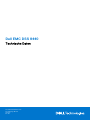 1
1
-
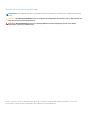 2
2
-
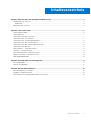 3
3
-
 4
4
-
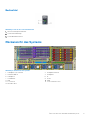 5
5
-
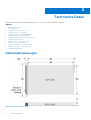 6
6
-
 7
7
-
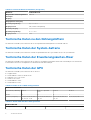 8
8
-
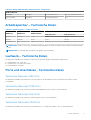 9
9
-
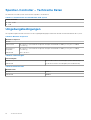 10
10
-
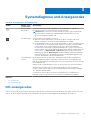 11
11
-
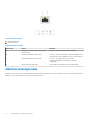 12
12
-
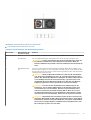 13
13
-
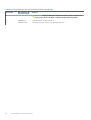 14
14
-
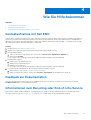 15
15
Verwandte Artikel
-
Dell DSS 8440 Bedienungsanleitung
-
Dell DSS 8440 Bedienungsanleitung
-
Dell PowerEdge XE2420 Spezifikation
-
Dell PowerEdge R750xa Bedienungsanleitung
-
Dell PowerEdge R750 Bedienungsanleitung
-
Dell PowerEdge XE2420 Bedienungsanleitung
-
Dell EMC PowerEdge R840 Bedienungsanleitung
-
Dell PowerEdge R7525 Bedienungsanleitung
-
Dell PowerEdge XE8545 Bedienungsanleitung
-
Dell PowerEdge R7525 Bedienungsanleitung